大昔に使っていたDonut、Donut RAPT等のタブ・ブラウザで、便利だったキーボードショートカットキーが、タブ間移動で使ってたF2・F3キーでした。
ワンタッチで移動でき便利だったので、今使ってるGoogleChromeでも使いたいんですが、そんなショートカットは有りません(^-^;
拡張機能では、昔は有ったんですが今は無く、半ば諦めていたんですが、最近WEBを見て複数のキーを1つのキーに纏めるソフトが有ったので、代わりに使えるのでは?と思い使ってみました。
要は、Tab移動のショートカットキーCtrl+Tab、Ctrl+Shift+Tabを、F2.F3キーにそれぞれ割り当ててみようと言う算段です。
使ってみたソフトは X Button Maker です。
作者のHPは以下になります。
入手は、マイクロソフトストアからです。
1.ブラウザの指定
X Button Makerを起動し、google chromeを起動してから、中ほど「アプリケーション毎の定義の追加」をクリックします。

2.ブラウザをクリック
設定画面が起動しますので
①ブラウザ上のどこでも良いので、クリックします。

②、chrome.exeと表示されたら
③、「OK」クリックします
3.変更したいキーの登録
次にキーの登録をします。
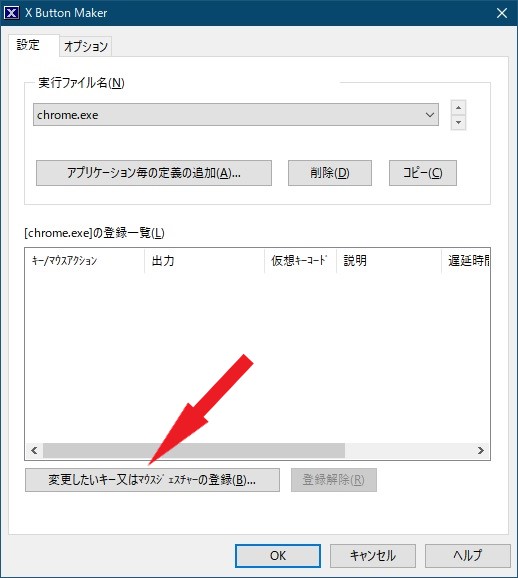
次の画面が表示されたら、変更したいキーを押します。

次へクリック後、今度は元々のショートカットキーを押します

さらに次へクリック後、今度は説明文を入力して終わりです。

OKを押してソフトを終了させると、設定が有効になります。

これで昔懐かしいタブブラウザの動作が出来ます。
F2・F3キーを押すだけでタブ移動できますので、すこぶる楽ですね。
また、F3キーには本来であれば「検索」が割り当てられてますが、「Ctrl」+「F」キーでも出来ますし、F2キーはブラウザでは使わないでしょう。
更には、ブラウザ以外ではF2・F3キーは本来の動作をするので、以前使ったChange Keyよりも使い勝手は良い様です。
4.バリエーション
Microsoftのedgeでも同様にしたい場合は、Chrome登録後は複写で全部登録できます。
又、F2・F3キーでは無く、「無変換」「Alt」キーに割り付ける事も出来ます。
キーボードの下側になるので、使い勝手は良いですが、「Alt」+「矢印」等のショートカットキーが使えなくなるのでお好みですね。
GoogleChromeのTAB移動にF2・F3キー
懐かしいですよ。
又、X Button Makerを使えば、他のソフトでも同様に、そのソフトを使ってる時だけ有効になるキーボードショートカットを作ることが出来ますので、お試しあれ。
但し、余り沢山作ると訳が分からなくなる恐れがありますので、程々がよろしい様で。
※2022/10/28 クロームで動作しなくなったんですが、設定を変えてみたら動作するようになりました。
設定方法は以下になります。